Pode ser frustrante ver que a opção "Desativar código" está acinzentada no seu iPhone ou Apple Watch. Você não consegue tocar no botão e remover o bloqueio de tela. Por quê? Desativar senha (desativado)?
Este artigo explora várias das principais causas do problema e compartilha soluções úteis para corrigi-lo. Quando o botão "Desativar Senha" se recusa a permitir que você desative a segurança, siga os Passos abaixo para retomar o controle.
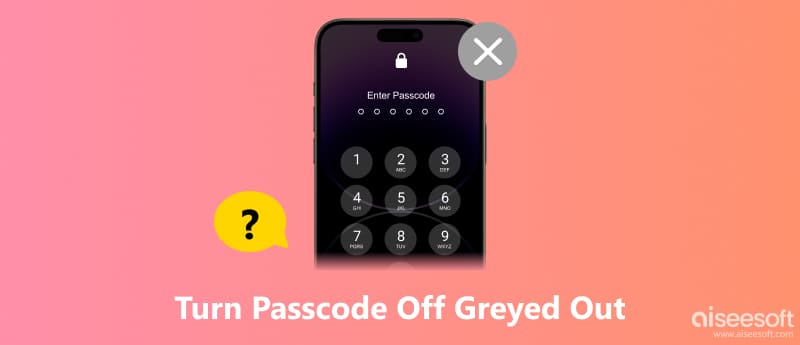
O Desativar o código de acesso O problema de ícones acinzentados é comum, mas geralmente irritante. Antes de explicar como solucioná-lo, vamos falar sobre as causas mais comuns.
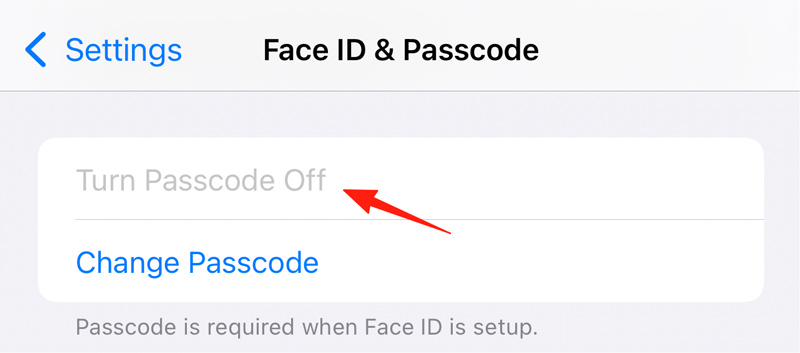
Restrições de tempo de tela. Se a função de Detecção de Pulso estiver ativada, seu relógio exigirá uma senha. Ele bloqueará o dispositivo quando não estiver no seu pulso.
A detecção de pulso está ativada no Apple Watch. Se a função de Detecção de Pulso estiver ativada, seu relógio exigirá uma senha. Ele bloqueará o dispositivo quando não estiver no seu pulso.
Perfil MDM. Se uma organização gerencia seu iPhone ou Apple Watch, você pode não ter permissão para alterar ou remover a senha. Um perfil MDM é usado para aplicar políticas de segurança. (Dica: você pode clicar aqui e ignorar o MDM através de [inserir aqui aqui]) essas ferramentas eficientes de remoção de MDM.)
Configurações incorretas, falhas de software, conflitos de aplicativos, e mais. Uma falha de software pode, às vezes, fazer com que a opção "Desativar senha" fique indisponível. Às vezes, o problema é causado por um iOS desatualizado, uma atualização de software incompleta, aplicativos de terceiros e outros fatores.
Se o seu iPhone ou Apple Watch for gerenciado por um perfil MDM, você deve entrar em contato diretamente com o departamento de TI para remover a política. Essa ação exige que eles removam o dispositivo do sistema de gerenciamento. Se a sua organização não restringir o dispositivo, você deve primeiro reiniciá-lo para solucionar o problema. Em muitos casos, uma simples reinicialização resolve o problema e a opção "Desativar código" volta a funcionar normalmente.
Verifique se há alguma atualização disponível para o iOS ou watchOS no seu dispositivo. Você deve atualizar seu iPhone ou relógio se o sistema não estiver atualizado. A atualização pode corrigir diversos problemas, incluindo a opção "Desativar código" que está desativada.
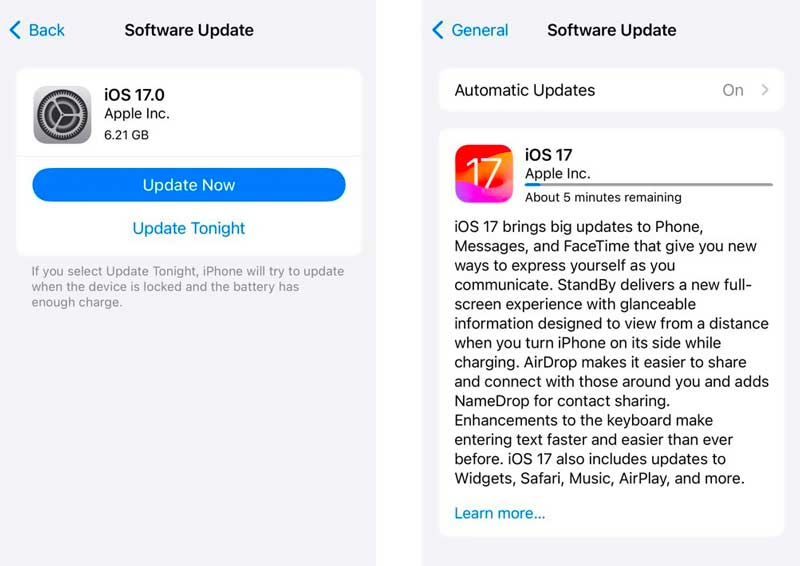
Quando a opção Desativar código estiver acinzentada, verifique se o Tempo de Uso está ativado. Você pode desativá-lo. Restrições de Conteúdo e Privacidade ou toda a funcionalidade para testar se o botão pode ser pressionado normalmente. Durante o processo, você será solicitado a inserir suas informações. Senha do tempo da tela dar prosseguimento à ação.
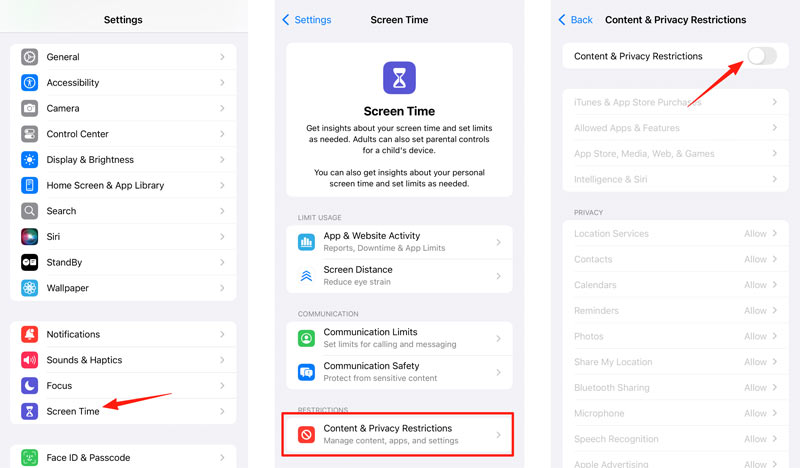
Redefinir todas as configurações é uma medida de solução de problemas rápida e eficaz que pode corrigir muitos problemas. Se o botão "Desativar código" estiver acinzentado no seu iPhone ou Apple Watch, você pode usar esse método para corrigir o problema sem apagar seus dados.
Para redefinir todas as configurações do iPhone, você deve tocar em Geral > Transferir ou redefinir o iPhone > Reiniciar > Redefinir todas as configurações na aplicação Definições.
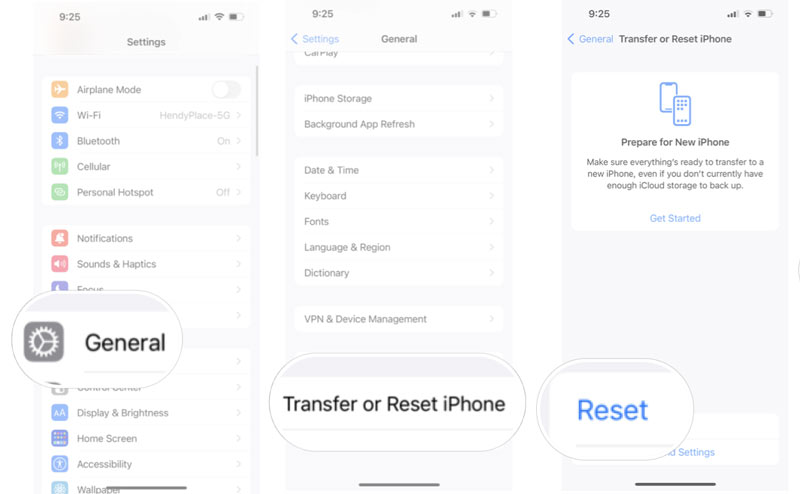
Se você quiser redefinir todas as configurações do seu Apple Watch, abra o app Ajustes no relógio e toque em Geral, Reiniciar, e depois Redefinir todas as configurações.
Você também pode redefinir o dispositivo no iPhone emparelhado. Abra o app Watch no seu telefone, acesse a aba Meu Relógio e toque em GeralDeslize para baixo para escolher. Reiniciar, e depois toque Redefinir todas as configurações e digite a senha do seu dispositivo para prosseguir. Se o problema persistir, selecione a Apagar Todo o Conteúdo e Ajustes opção.
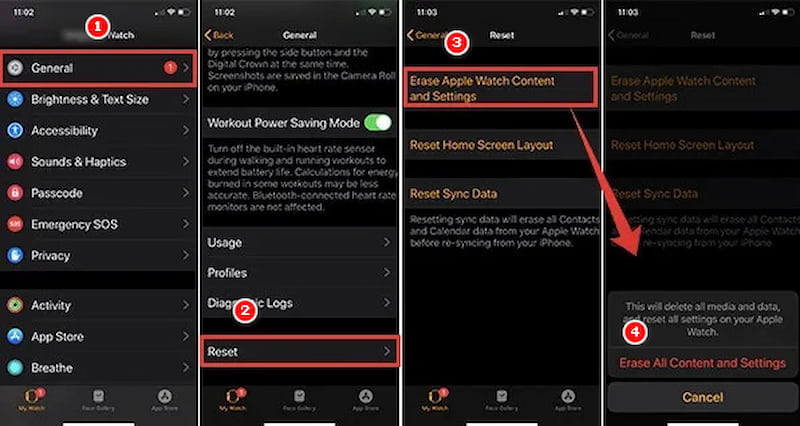
Para desativar o código de acesso no seu Apple Watch, primeiro você precisa desativar o recurso Detecção de Pulso. Esse recurso permite que algumas funções importantes funcionem corretamente. Ele bloqueia automaticamente o relógio quando ele não está no seu pulso.
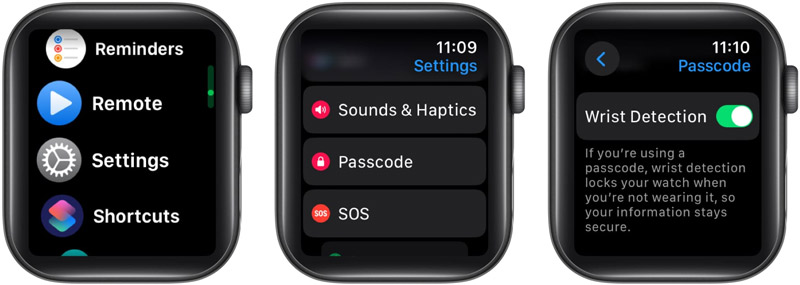
Se você deseja remover o perfil MDM manualmente, apagar o código de acesso esquecido do dispositivo ou do ID Apple, ou se livrar rapidamente do botão acinzentado "Desativar código", você deve usar a ferramenta completa. iPhone UnlockerO software oferece uma maneira segura de resolver diversos problemas e permite que você use seus dispositivos Apple normalmente.
100% seguro. Sem anúncios.
100% seguro. Sem anúncios.
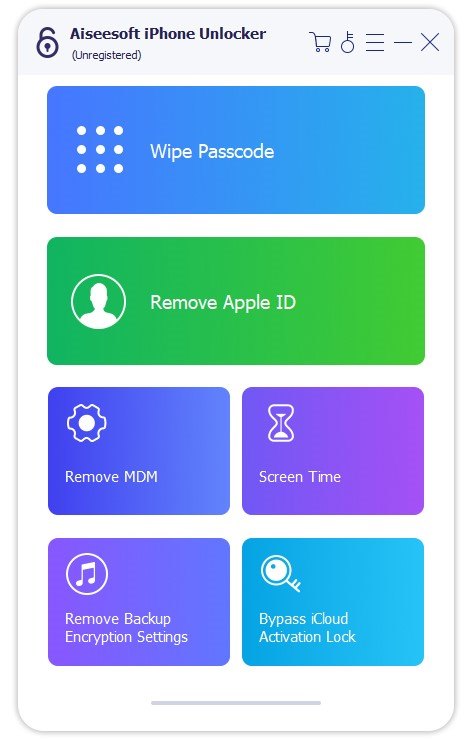
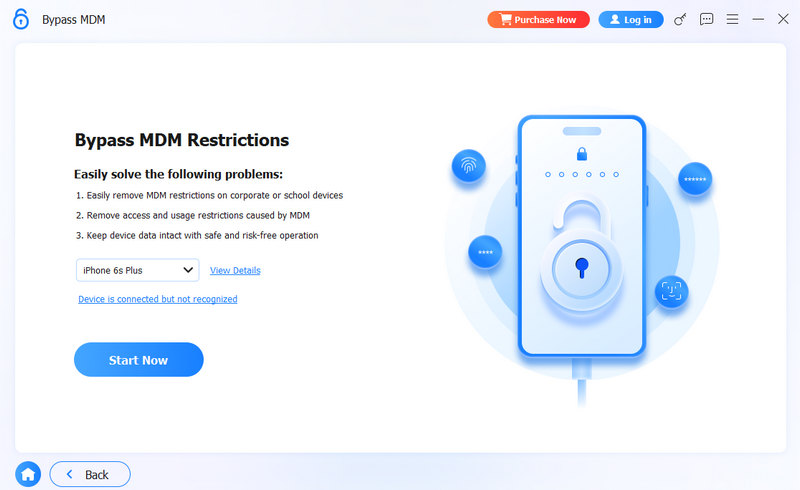
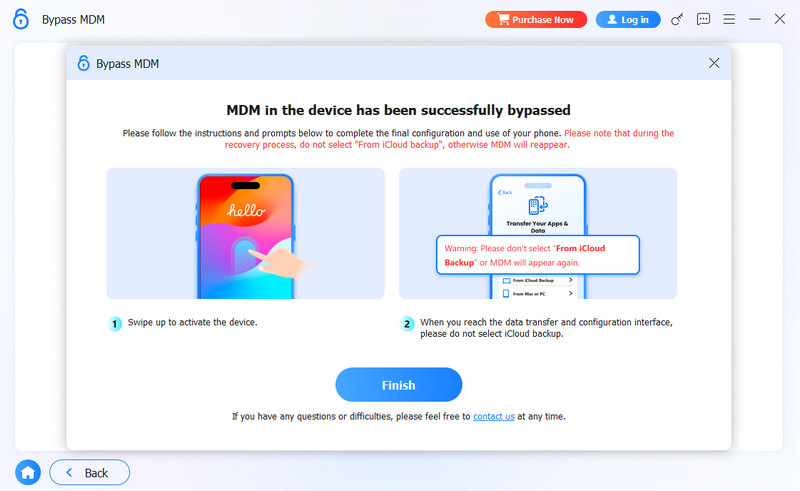
Devo desativar o código de acesso no meu iPhone 6?
Como mencionado acima, é altamente recomendável manter o código de acesso do iPhone ativado. Além disso, você pode usar o Touch ID para desbloquear o telefone rapidamente. A senha da tela de bloqueio é essencial para a segurança geral do seu dispositivo e dos seus dados pessoais. Sem uma senha ou bloqueio, todas as suas fotos, vídeos e conversas privadas ficarão expostas a outras pessoas. Além disso, seus aplicativos financeiros ficarão desprotegidos. No entanto, se você usa o iPhone 6 apenas em casa, pode desativar o código de acesso para maior praticidade.
Por que a tela de bloqueio do meu iPhone não desliga?
Existem vários motivos pelos quais a tela de bloqueio do seu iPhone não desliga. A causa mais comum é a configuração de Bloqueio Automático. Se o Bloqueio Automático estiver definido como Nunca, seu iPhone não desligará a tela automaticamente. Você precisa desligá-la manualmente. Feche o bloqueio automático. Ao pressionar o botão lateral. Além disso, alguns aplicativos ou recursos específicos podem impedir intencionalmente que a tela do iPhone desligue. Um bug de software temporário pode causar o problema. Se você deixou o aparelho cair recentemente, danos físicos podem ser a causa.
Por que não consigo desativar a senha no meu Apple Watch?
Quando não for possível desativar o código de acesso do seu relógio, verifique se existe alguma funcionalidade que exija que ele esteja ativado. Se o Apple Pay estiver configurado para pagamentos por aproximação, o código de acesso do seu Apple Watch precisa estar ativado. Essa é uma exigência de segurança para proteger suas informações financeiras caso o relógio seja perdido ou roubado. Se a Detecção de Pulso estiver ativada, o código de acesso não poderá ser desativado. Se uma organização ou empresa gerenciar o dispositivo Apple, você não poderá desativar o código de acesso a menos que o MDM seja removido.
Conclusão
Você pode aprender porquê A opção "Desativar senha" está desativada. Neste post, você encontrará cinco métodos comprovados e dicas relacionadas para solucionar o problema facilmente. Antes de realizar qualquer ação de redefinição, atualização ou restauração, é recomendável criar um novo backup com todos os seus arquivos pessoais e configurações preferidas.

Para corrigir o bloqueio da tela do iPhone, a função de limpeza de senha pode ajudá-lo muito. E você também pode limpar facilmente a senha do Apple ID ou do Screen Time.
100% seguro. Sem anúncios.
100% seguro. Sem anúncios.